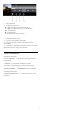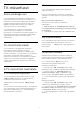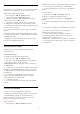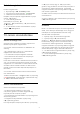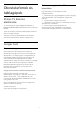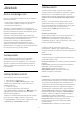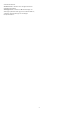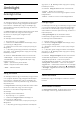User manual
Table Of Contents
- Tartalom
- 1 Főképernyő
- 2 Üzembe helyezés
- 3 Távvezérlő
- 4 Be- és kikapcsolás
- 5 Csatornák
- 6 Csatorna beállítása
- 7 Eszközök csatlakoztatása
- 8 Az Android TV-készülék csatlakoztatása
- 9 Alkalmazások
- 10 Internet
- 11 Gyorsmenü
- 12 Források
- 13 Hálózatok
- 14 Beállítások
- 15 Videók, fényképek és zene
- 16 TV-műsorfüzet
- 17 Rögzítés és TV-műsor szüneteltetése
- 18 Okostelefonok és táblagépek
- 19 Játékok
- 20 Ambilight
- 21 Legkeresettebbek
- 22 Freeview Play
- 23 Netflix
- 24 Alexa
- 25 Szoftver
- 26 Termékjellemzők
- 27 Súgó és támogatás
- 28 Biztonság és karbantartás
- 29 Használati feltételek
- 30 Szerzői jogok
- 31 Harmadik felek által nyújtott szolgáltatásokra és/vagy szoftvereke vonatkozó nyilatkozat
- Tárgymutató
20
Ambilight
20.1
Ambilight stílus
Videó követése
Az Ambilight funkciót úgy is beállíthatja, hogy kövesse
a TV-program képének vagy hangjának dinamikáját.
Ezen felül azt is beállíthatja, hogy az Ambilight egy
előre beállított színstílust jelenítsen meg, de akár le is
kapcsolhatja azt.
A Videó követése lehetőség kiválasztása esetén több
stílus közül választhat, hogy a funkció hogyan
kövesse a TV-képernyőjén megjelenő kép
dinamikáját.
Az Ambilight stílus beállításához…
1 - Nyomja meg a gombot.
2 - Válassza ki a Videó követése lehetőséget, majd
nyomja meg az OK gombot.
3 - Válassza ki a kívánt stílust, majd nyomja meg az
OK gombot.
4 - A (balra) gomb megnyomásával visszaléphet
egy lépést, a Vissza gombot megnyomva pedig
bezárhatja a menüt.
Az elérhető Videó követése stílusok a következők…
• Szabványos – A napi szintű tévénézéshez ideális
• Természetes – A lehető legélethűbb képet vagy
hangot biztosítja
• Sport – Sporteseményekhez ideális
• Élénk – Nappali tévénézéshez ideális
• Játék – Játékhoz ideális
Hang követése
Az Ambilight funkciót úgy is beállíthatja, hogy kövesse
a TV-program képének vagy hangjának dinamikáját.
Ezen felül azt is beállíthatja, hogy az Ambilight egy
előre beállított színstílust jelenítsen meg, de akár le is
kapcsolhatja azt.
A Hang követése lehetőség kiválasztása esetén több
stílus közül választhat, hogy a funkció hogyan
kövesse a TV-készüléken megszólaló hang
dinamikáját.
Az Ambilight stílus beállításához…
1 - Nyomja meg a gombot.
2 - Válassza a Hang követése lehetőséget, és
nyomja meg az OK gombot.
3 - Válassza ki a kívánt stílust, majd nyomja meg az
OK gombot.
4 - A (balra) gomb megnyomásával visszaléphet
egy lépést, a Vissza gombot megnyomva pedig
bezárhatja a menüt.
Az elérhető Hang követése stílusok a következők…
• Fényes – Ideális zenei videókhoz
• Retró _Ideális a retró zenék nagy hangerőn történő
hallgatásához
• Ritmus – Ideális a ritmusos zenék hallgatásához
Lounge Light
Az Ambilight funkciót úgy is beállíthatja, hogy kövesse
a TV-program képének vagy hangjának dinamikáját.
Ezen felül azt is beállíthatja, hogy az Ambilight egy
előre beállított színstílust jelenítsen meg, de akár le is
kapcsolhatja azt.
A Hangulatvilágítás opció használata esetén
kiválaszthatja az egyik előre beállított színstílust.
Az Ambilight stílus beállításához…
1 - Nyomja meg a gombot.
2 - Válassza a Hangulatvilágítás lehetőséget, majd
nyomja meg az OK gombot.
3 - Válassza ki a kívánt stílust, majd nyomja meg az
OK gombot.
4 - A (balra) gomb megnyomásával visszaléphet
egy lépést, a Vissza gombot megnyomva pedig
bezárhatja a menüt.
Az elérhető Hangulatvilágítás stílusok a következők…
• Forró láva fénybeállítás – Vörös szín árnyalatai
• Mélyvíz fénybeállítás – Kék szín árnyalatai
• Friss természet fénybeállítás – Zöld szín árnyalatai
• Meleg fehér színbeállítás – Fehér szín árnyalatai
• Egyedi szín – Választható statikus szín. Az Ambilight
statikus szín beállításához válassza a Beállítások
> Ambilight > Egyedi szín lehetőséget, majd válassza
ki a kívánt színt.
Zászló követése
Beállíthatja, hogy az Ambilight a kiválasztott zászlót
kövesse.
Alkalmazás követése
Az Alkalmazás követése beállítás akkor érhető el, ha
az Ambilight funkciót egy alkalmazással követi.
80